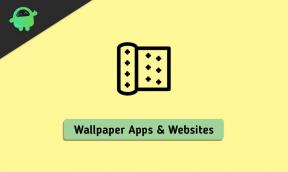Savjeti za Huawei P20 Lite: Oporavak, hard i soft reset, Fastboot
Način Oporavka / / August 05, 2021
Ovdje ćemo podijeliti nekoliko korisnih Huawei P20 Lite Savjeti: Pronađite koristan vodič za Huawei P20 Lite Način oporavka, Tvrdi i meki reset, Fastboot. Pa, ovdje ćemo voditi o tome kako ući u način oporavka, ući u način preuzimanja, a također možete hard reset ili soft resetirati svoj Huawei P20 Lite.
Prije nego što uđemo u postavljanje, razgovarajmo o uređaju. Huawei P20 Lite ima zaslon od 5,84 inča s rezolucijom zaslona od 1080 x 2280 piksela. Pametni telefon pokreće osmojezgreni HiSilicon Kirin 659 procesor povezan s 4 GB RAM-a i 32/64/128 GB interne memorije koji se također može proširiti do 256 GB putem microSD kartice. Kamera na Huawei P20 Lite dolazi s dvostrukom stražnjom kamerom od 16MP + 2MP i prednjom kamerom za snimanje od 16MP. Huawei P20 Lite radi na Androidu 8.0 Oreo i neizmjenjivoj Li-Po bateriji od 3000 mAh s brzim punjenjem baterije 9V / 2A. Na stražnjoj strani ima i senzor otiska prsta. Telefon podržava dual sim s 4G na oba utora.
Prije bilo kakvih metoda, napravite potpunu sigurnosnu kopiju. Preporučujemo izvođenje potpune sigurnosne kopije pomoću bilo kojeg donjeg vodiča.
- Kako izraditi sigurnosnu kopiju podataka na Android uređaju
- Kako napraviti sigurnosnu kopiju Android telefona bez ROOT-a
- Napravite sigurnosnu kopiju svog Android telefona izravno na računalu pomoću TWRP-a !!
- Kako izraditi sigurnosnu kopiju kompletnog zaliha ili prilagođenog ROM-a pomoću TWRP oporavka
- Napravite sigurnosnu kopiju Android aplikacija i podataka pomoću sigurnosne kopije Titanium
- Kako stvoriti i vratiti Nandroid sigurnosnu kopiju na bilo kojem uređaju koji podržava TWRP
[su_note note_color = "# fcf8d7 ″ text_color =" # 000000 ″]
Jeste li uspjeli ovdje? Tada će ovaj vodič biti koristan za buduću upotrebu. Obavezno ovu stranicu označite ili spremite.
[/ su_note]
Sadržaj
- 1 Kako ući u način oporavka na Huawei P20 Lite:
- 2 Kako ući u način Fastboot na Huawei P20 Lite:
- 3 Kako izaći iz Fastboota na Huawei P20 Lite:
-
4 Kako izvršiti hard reset i soft reset na Huawei P20 Lite:
- 4.1 Upute za softverske tvorničke postavke
- 4.2 Upute za tvorničko vraćanje na tvrdo
- 5 Kako ukloniti otključavanje zaboravljenog uzorka na Huawei P20 Lite:
- 6 Kako provjeriti ažuriranje softvera na Huawei P20 Lite:
- 7 Kako obrisati particiju predmemorije sustava na Huawei P20 Lite
-
8 Kako omogućiti razvojnu opciju i USB ispravljanje pogrešaka na Huawei P20 Lite:
- 8.1 Koraci za omogućavanje opcije programera na Huawei P20 Lite
- 8.2 Koraci za omogućavanje USB ispravljanja pogrešaka na Huawei P20 Lite
- 9 Kako pokrenuti Huawei P20 Lite u siguran način
-
10 Kako pronaći IMEI serijske brojeve u Huawei P20 Lite
- 10.1 Provjerite to izravno na vašem Huawei P20 Lite
- 10.2 Kroz servisni kod
- 10.3 Provjerite originalnu kutiju za pakiranje uređaja
- 11 Kako postaviti melodije zvona na svaki kontakt na Huawei P20 Lite
- 12 Kako onemogućiti skočne obavijesti na Huawei P20 Lite
-
13 Kako onemogućiti pozadinske aplikacije i podatke na Huawei P20 Lite
- 13.1 Zatvaranje pozadinskih aplikacija
- 13.2 Onemogući pozadinske podatke za facebook
- 13.3 Zatvaranje i onemogućavanje pozadinskih podataka za sve usluge:
- 13.4 Onemogućavanje pozadinskih podataka za Twitter:
- 13.5 Onemogućite pozadinske podatke za Gmail i druge Googleove usluge:
- 14 Kako prikazati sve skrivene aplikacije na Huawei P20 Lite
Kako ući u način oporavka na Huawei P20 Lite:

- Prije svega, isključite svoj Huawei P20 Lite uređaj.
- Pričekajte nekoliko sekundi dok se telefon potpuno ne isključi.
- Sada pritisnite i držite Pojačati gumb uz Vlast tipku na vašem Huawei P20 Lite uređaju istovremeno neko vrijeme
- Huawei P20 Lite ući će u način oporavka zaliha
Stvari koje treba napomenuti tijekom korištenja Huawei P20 Lite načina oporavka dionica
- Koristiti Volumen tipke za kretanje između svakog izbornika (GORE i DOLJE)
- Za potvrdu možete upotrijebiti Vlast dugme.
Kako ući u način Fastboot na Huawei P20 Lite:
- Prije svega, isključite svoj Huawei P20 Lite.
- Pritisnite i držite tipku za smanjenje glasnoće + tipku za uključivanje oko 10 sekundi
- Otpustite gumb sve kad vidite zaslon brzog pokretanja
Kako izaći iz Fastboota na Huawei P20 Lite:
- Kada ste u načinu brzog pokretanja, pritisnite i držite tipku za napajanje nekoliko sekundi.
- Držite dok ne vidite da se telefon ponovno pokreće.
- Otpustite gumb kad vidite Huawei logotip
[su_note note_color = ”# fdeff9 ″ text_color =” # 000000 ″] Želite li instalirati Stock ROM na Huawei P20 Lite? Zatim, ovdje je potpuni vodič za instalaciju Huawei P20 Lite dionica firmware. [/ su_note]
Kako izvršiti hard reset i soft reset na Huawei P20 Lite:
[su_note note_color = "# fcf8d7 ″ text_color =" # 000000 ″]
Želite li hardversko resetirati svoj Huawei P20 Lite? zatim prvo uđite u način oporavka.
[/ su_note]
Svatko može imati vlastite razloge za vraćanje tvorničkih postavki na Huawei P20 Lite. Novi početak s Androidom, prodaja telefona ili poboljšanje performansi neki su od čestih razloga zašto većina korisnika pristaje na to. Dostupne su dvije mogućnosti da biste ubrzali tempo. Jedan je a tvrdi reset na tvorničke postavke dok drugi jest meki reset na tvorničke postavke. Obje su metode dobre i donijet će slične ishode kad to odlučite izvršiti vraćanje Huawei P20 Lite na tvorničke postavke. U osnovi, soft reset se smatra najboljim kada se možete pokrenuti s Androida. To je zbog činjenice da je lako i brzo. S druge strane, ako se ne možete pokrenuti s Androida, možete ići sa Ponovno postavljanje tvorničkih podataka na Huawei P20 Lite.
Upute za softverske tvorničke postavke
- Prvo otvorite programe za podešavanje na Huawei P20 Lite.
- Nakon toga idite na odjeljak sustava koji se nalazi na dnu.

- Kliknite opciju "Sigurnosna kopija i poništavanje" i dodirnite "Poništavanje tvorničkih podataka"

- Možete odabrati želite li izbrisati podatke iz interne pohrane vašeg Huawei P20 Lite.
- Vidjet ćete gumb s nazivom "Resetiraj telefon". Dodirnite ga, a zatim ponovno dodirnite gumb "Izbriši sve".
- Samo pričekaj neko vrijeme. Vaš će se Huawei P20 Lite ponovno pokrenuti. Vrijeme potrebno za ponovno pokretanje ovisi o količini podataka na vašem telefonu.
Upute za tvorničko vraćanje na tvrdo
- Za tvrdo vraćanje na tvorničke postavke prvo što morate učiniti je pokretanje uređaja u način oporavka.

- Nakon toga dodirnite opciju "Engleski", a zatim dodirnite opciju Wipe Data and Cache.
- Vidjet ćete opciju "Izbriši sve", jednostavno je dodirnite.
- Pojavit će se prozor s porukom "ovo se ne može poništiti". Kliknite na njega.
- Sada samo pričekajte da vaš uređaj izvrši vraćanje na tvorničke postavke.
- Na kraju dodirnite opciju Ponovno pokretanje. Ovo će vaš telefon vratiti na Android.
- To je to! Učinili ste Vraćanje na tvorničke postavke na Huawei P20 Lite
Kako ukloniti otključavanje zaboravljenog uzorka na Huawei P20 Lite:
[su_note note_color = "# fcf8d7 ″ text_color =" # 000000 ″]
Želite resetirati blokadu uzorka na Huawei P20 Lite? zatim prvo uđite u način oporavka.
[/ su_note]
Stvari koje treba napomenuti tijekom korištenja Huawei P20 Lite načina oporavka dionica
- Koristiti Volumen tipke za kretanje između svakog izbornika (GORE i DOLJE)
- Za potvrdu možete upotrijebiti Vlast dugme.
- U načinu oporavka odaberite gumb Glasnoćom obriši reset podataka opcija
- Možete potvrditi pritiskom na tipku za uključivanje / isključivanje
- Nakon što završite, ponovno pokrenite sustav
- Pritisnite gumb napajanja za potvrdu
[su_note note_color = "# ba3437 ″ text_color =" # ffffff "]Upozorenje! Ako izvršite hard reset, svakako napravite sigurnosnu kopiju podataka i interne pohrane. [/ su_note]
Kako provjeriti ažuriranje softvera na Huawei P20 Lite:
Ažuriranja softvera jedna su od vrlo važnih značajki svakog pametnog telefona radi ubrzavanja i ažuriranja njegovih funkcija. Također pomaže u poboljšanju ukupnih performansi bilo kojeg pametnog telefona.
Ispod je nekoliko jednostavnih koraka za provjeru novog ažuriranja softvera na Huawei P20 Lite -
- Otvorite postavke
- Pomaknite se prema dolje i dodirnite Opcija sustava

- U Opciji sustava -> Dodirnite Izbornik za ažuriranje sustava.

- Ovdje ćete pronaći postoji li novo ažuriranje.

- Dodirnite Provjeri ima li ažuriranja
Nakon što dodirnete provjeru za ažuriranje, uređaj će provjeriti i prikazati vam dostupno ažuriranje za vaš uređaj. Možete ga jednostavno kliknuti i slijediti korake za instalaciju.
Kako obrisati particiju predmemorije sustava na Huawei P20 Lite
- Idite na način oporavka na Huawei P20 Lite
- Isključite uređaj

- Pritisnite i držite tipku za napajanje i tipku za pojačavanje glasnoće dok se ne pojavi način oporavka

- Upotrijebite tipke za glasnoću da biste označili "wipe cache partition" (brisanje predmemorije predmemorije) i tipkom za uključivanje / odabir odaberite je
- Ponovno pokrenite sustav nakon završetka postupka
Kako omogućiti razvojnu opciju i USB ispravljanje pogrešaka na Huawei P20 Lite:
Otklanjanje pogrešaka putem USB-a mora biti omogućeno na vašem Huawei P20 Lite ako ga želite povezati s računalom. U prethodnim verzijama Androida omogućavanje USB ispravljanja pogrešaka bilo je vrlo jednostavno. Iz nekih razloga Google je zakomplicirao omogućavanje USB ispravljanja pogrešaka na modernim pametnim telefonima. Prije nego što omogućite USB ispravljanje pogrešaka na Huawei P20 Lite, morate omogućiti opcije za programere. Koraci za omogućavanje razvojnih opcija na Huawei P20 Lite su:
Koraci za omogućavanje opcije programera na Huawei P20 Lite
- Otvorite postavke -> Izbornik sustava

- Dodirnite o telefonu

- Tapkajte na broj izrade pet puta

- Dobit ćete poruku u kojoj se kaže da je opcija programera omogućena
Koraci za omogućavanje USB ispravljanja pogrešaka na Huawei P20 Lite
- Otvorite postavke -> Izbornik sustava
- Dodirnite opciju programera

- Uključite USB ispravljanje pogrešaka dodirom na prekidač

Kako pokrenuti Huawei P20 Lite u siguran način
Siguran način je način u kojem će uređaj raditi samo zadane aplikacije i usluge. Kada Huawei P20 Lite pokrenete u sigurnom načinu rada, onemogućit će se sve aplikacije i usluge trećih strana. Ovo je izvrstan način za rješavanje problema, a pomoću sigurnog načina rada možete lako prepoznati probleme uzrokovane aplikacijama ili uslugama trećih strana. Tada možete jednostavno ukloniti aplikaciju ili izvršiti hard reset da biste riješili probleme. Koraci za pokretanje Huawei P20 Lite u siguran način:
- Isključite uređaj

- Ponovo ga uključite
- Kad na zaslonu vidite animaciju Honor, pritisnite i držite tipku za stišavanje
- Sigurni način rada možete vidjeti u donjem lijevom kutu nakon što se uređaj završi s dizanjem

- Nadam se da ste pokrenuli safemode na Huawei P20 Lite.
Kako pronaći IMEI serijske brojeve u Huawei P20 Lite
Nadam se da je ovaj vodič bio koristan za pronalaženje savjeta za Huawei P20 Lite.
Tri su metode za pronalaženje IMEI serijskih brojeva U Huawei P20 Lite možete pomoću bilo koje od dolje navedenih metoda pronaći IMEI broj na telefonu.
Provjerite to izravno na vašem Huawei P20 Lite
- Prvo sve jednostavno uključite svoj pametni telefon i otvorite njegove "Postavke".
- Nakon toga odaberite ‘Podaci o uređaju’.
- Sljedeće je kliknuti na status.
- Ovdje možete pronaći puno korisnih informacija o vašem Huawei P20 Lite, uključujući IMEI broj.
Kroz servisni kod
- Uključite Huawei P20 Lite i idite na početnu stranicu aplikacija.
- Otvorite brojčanik i birajte * # 06 #.
- Ovo će na zaslonu odražavati IMEI broj vašeg uređaja.
Provjerite originalnu kutiju za pakiranje uređaja
IMEI broj gotovo svakog pametnog telefona, uključujući Huawei P20 Lite, naveden je na originalnoj kutiji za pakiranje. Pogledajte od tamo.
Kako postaviti melodije zvona na svaki kontakt na Huawei P20 Lite
Imati prilagođenu melodiju zvona na Huawei P20 Lite prilično je jednostavan posao. Možete održavati tempo vrlo jednostavno i zapravo bez puno rada. Postoji nekoliko jednostavnih koraka koje morate slijediti. Ovu je melodiju zvona moguće dodijeliti svim kontaktima ili nekim određenim na temelju vaših želja. Pogledajte korake u nastavku.
- Prije svega UKLJUČITE svoj Huawei P20 Lite i otvorite aplikaciju Dialer.
- Idite na kontakt za kojeg želite promijeniti melodiju zvona.
- Sljedeće je jednostavno dodirnuti ikonu za uređivanje pored kontakta. (Izgleda poput olovke.)
- Nakon toga, dodirnite gumb "Melodija zvona" na sljedećoj stranici.
- Sada ćete moći pregledavati različite opcije zvona.
- Možete vidjeti da će se zadane opcije zvona ovdje pojaviti kao i obično.
- Da biste dodali vlastiti zvuk zvona, jednostavno dodirnite gumb "dodaj", a zatim odaberite pjesmu ili datoteku zvona sa svog uređaja.
Kako onemogućiti skočne obavijesti na Huawei P20 Lite
- Otvorite telefon "Postavke" i odaberite "Zvuk i obavijesti"
- Dodirnite "Obavijesti aplikacije"
- Odaberite aplikaciju za koju želite zaustaviti slanje skočnih obavijesti
- Podesite prekidač na OFF.
- Nakon ovoga više nećete primati nikakve obavijesti o Huawei P20 Lite.
Kako onemogućiti pozadinske aplikacije i podatke na Huawei P20 Lite
Zatvaranje pozadinskih aplikacija
- Dodirnite gumb Nedavne aplikacije dostupan na vašem uređaju.
- Dodirnite gumb "Aktivne aplikacije"
- Ili odaberite ručno zatvaranje svake aplikacije ili dodirnite "Završi sve" da biste zatvorili sve pokrenute aplikacije
- Dodirnite U redu ako se pojavi skočni upit
Onemogući pozadinske podatke za facebook
- Otvorite Facebook, a zatim dodirnite izbornik Facebook postavki
- Dodirnite opciju "Interval osvježavanja".
- Dodirnite ‘Nikad
Zatvaranje i onemogućavanje pozadinskih podataka za sve usluge:
- Otvorite aplikaciju za postavke, a zatim dodirnite "Upotreba podataka".
- Dodirnite gumb izbornika koji se nalazi u gornjem desnom dijelu zaslona.
- Dodirnite da biste isključili značajku "Automatska sinkronizacija podataka".
- Kad se to zatraži, dodirnite U redu i gotovi ste.
Onemogućavanje pozadinskih podataka za Twitter:
- Otvorite aplikaciju za postavke, a zatim dodirnite ‘Računi’.
- Dodirnite Twitter
- Dodirnite da biste isključili gumb "Sinkroniziraj Twitter".
Onemogućite pozadinske podatke za Gmail i druge Googleove usluge:
- Otvorite aplikaciju za postavke, a zatim dodirnite ‘Računi’.
- Dodirnite Google
- Dodirnite račun za koji želite onemogućiti pozadinske podatke.
- Dodirnite da biste onemogućili različite Googleove procese koje želite isključiti.
Kako prikazati sve skrivene aplikacije na Huawei P20 Lite
- Prije svega, idite na svoj početni zaslon na Huawei P20 Lite.
- Sada u izborniku aplikacije
- Dodirnite Postavke.
- Odaberi Prijave.
- Sada se pomaknite prema dolje i odaberite Upravitelj aplikacija.
- Sada možete dodirnuti sve aplikacije
- Sad ćete vidjeti skočni zaslonu kojem,
- Vidjet ćete popis aplikacija koje su onemogućene.
- Sada odaberite i pokažite skrivene aplikacije koje želite.
- To je to! Sada se vratite na početni zaslon. Skrivene aplikacije pronaći ćete na Huawei P20 Lite.
Ja sam pisac tehničkih sadržaja i stalni bloger. Budući da volim Android i Googleov uređaj, karijeru sam započeo pišući za Android OS i njihove značajke. To me navelo da pokrenem "GetDroidTips". Završio sam magistar poslovne administracije na Sveučilištu Mangalore, Karnataka.